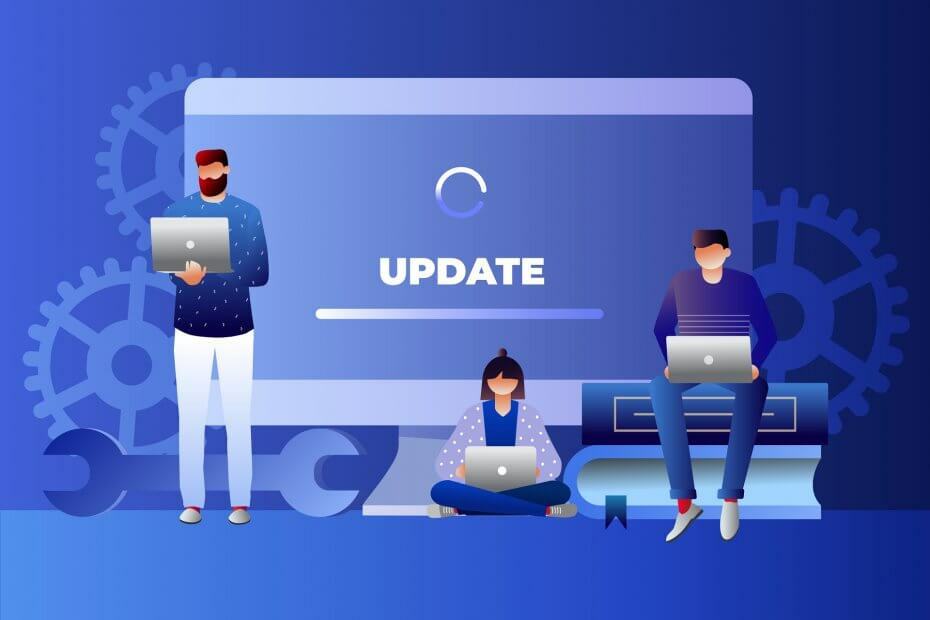
XĮDIEGTI PASPUSTELĖT ATSISIUNČIŲ FAILĄ
Ši programinė įranga palaikys jūsų tvarkykles ir veiks, taip apsaugodama jus nuo įprastų kompiuterio klaidų ir aparatinės įrangos gedimų. Patikrinkite visas savo tvarkykles dabar atlikdami 3 paprastus veiksmus:
- Atsisiųskite DriverFix (patvirtintas atsisiuntimo failas).
- Spustelėkite Pradėti nuskaitymą rasti visas problemines tvarkykles.
- Spustelėkite Atnaujinti tvarkykles gauti naujų versijų ir išvengti sistemos veikimo sutrikimų.
- DriverFix atsisiuntė 0 skaitytojų šį mėnesį.
Ankstesnėse „Windows“ platformose yra a wuapp.exe failą kad atsidaro „Windows Update“ nustatymai valdymo skydelyje. Vartotojai gali atidaryti „Windows Update“ nustatymus įvesdami „wuapp.exe“ laukelyje „Run“. Jie taip pat gali atidaryti valdymo skydelio naujinimo nustatymus pasirinkdami Windows "naujinimo „Internet Explorer“.
Tačiau Win 10 atnaujinimo nustatymai šiek tiek skiriasi. „Microsoft“ pašalino „wuapp.exe“ failą iš „Windows 10“. Taigi „Win 10“ apima atnaujinimo parinktis nustatymų programoje, o ne valdymo skydelyje. Taigi „
„Windows“ negali rasti wuapp.exe“ klaidos pranešimas pasirodo, kai vartotojai įveda „wuapp.exe“ laukelyje „Run“. Šis klaidos pranešimas taip pat gali pasirodyti, kai vartotojai spusteli Windows "naujinimo senesnėse „Internet Explorer“ versijose (IE 11 nebėra a Windows "naujinimo variantas).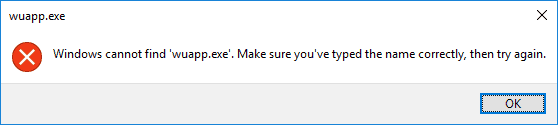
PASTATYMAS: „Windows“ negali rasti wuapp.exe
- Nustatykite „Wuapp“ paketinį failą
- Prie darbalaukio pridėkite „Windows Update“ nuorodą
1. Nustatykite „Wuapp“ paketinį failą
Taigi negalite atidaryti „Windows“ naujinimo nustatymų „Win 10“, laukelyje „Run“ įvedę „wuapp.exe“. Tai neabejotinai buvo patogus spartusis klavišas norint atidaryti naujinimo parinktis. Tačiau galite nustatyti a paketinis failas kuri atidarys lango naujinimo parinktis nustatymuose, kai įvesite „wuapp“ laukelyje Run, o tai veiksmingai atkurs komandą wuapp Run Win 10. Taip galite nustatyti „wuapp“ paketinį failą.
- Dešiniuoju pelės mygtuku spustelėkite meniu Pradėti ir pasirinkite Vykdyti.
- Įveskite „Notepad“ teksto laukelyje Vykdyti ir spustelėkite Gerai mygtuką.
- Nukopijuokite šio paketinio failo turinį sparčiuoju klavišu Ctrl + C: paleiskite „ ms-settings: windowsupdate.
- Tada įklijuokite nukopijuotą tekstą į Notepad teksto redaktorius paspausdami spartųjį klavišą Ctrl + V.
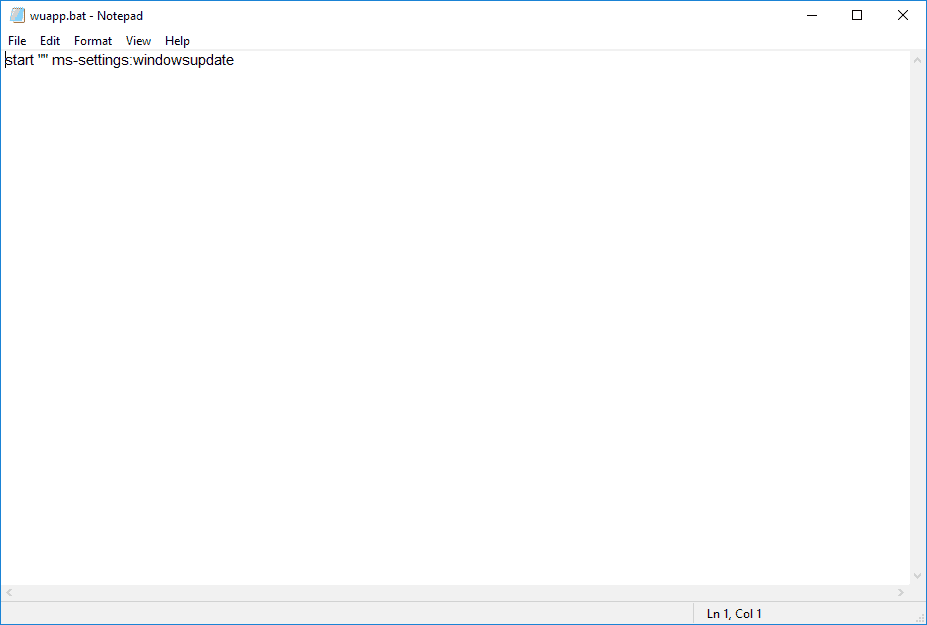
- Spustelėkite Failas > Išsaugoti kaip kad atidarytumėte langą kadre tiesiai žemiau.
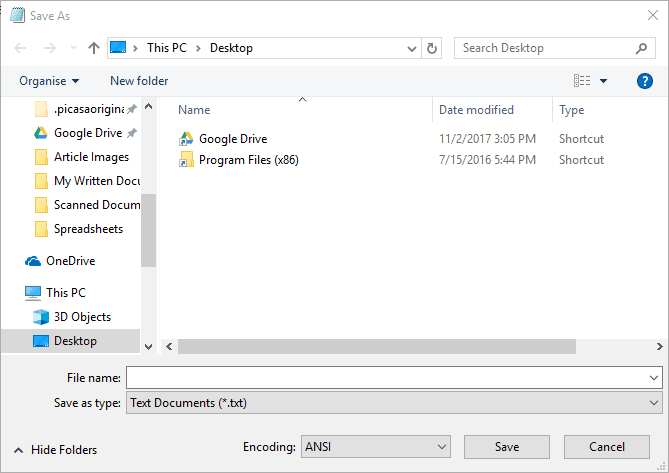
- Pasirinkite Visi failai iš išskleidžiamojo meniu Įrašyti kaip tipą.
- Failo pavadinimo teksto laukelyje įveskite „wuapp.bat“, kaip parodyta toliau.
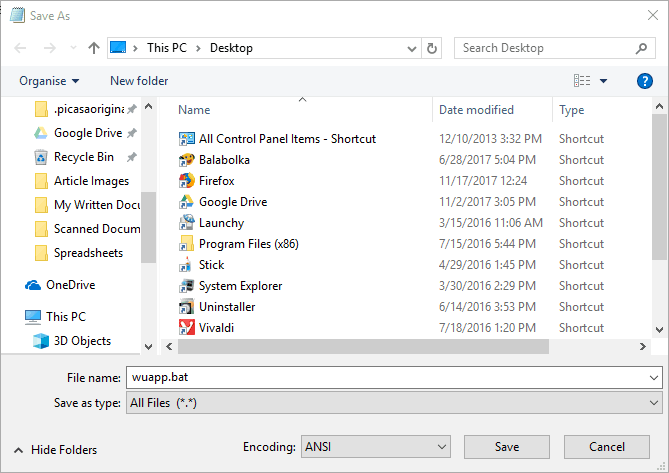
- Pasirinkite, kad išsaugotumėte wuapp.bat darbalaukyje, ir spustelėkite Sutaupyti mygtuką.
- Tada uždarykite užrašų knygelės langą.
- Spustelėkite Failų naršyklė mygtuką užduočių juostoje.
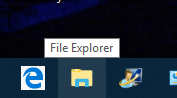
- Kairėje pusėje spustelėkite Darbalaukis Failų naršyklė.
- Tada spustelėkite mažą rodyklę šalia C: disko, kad išplėstumėte aplankų medį.
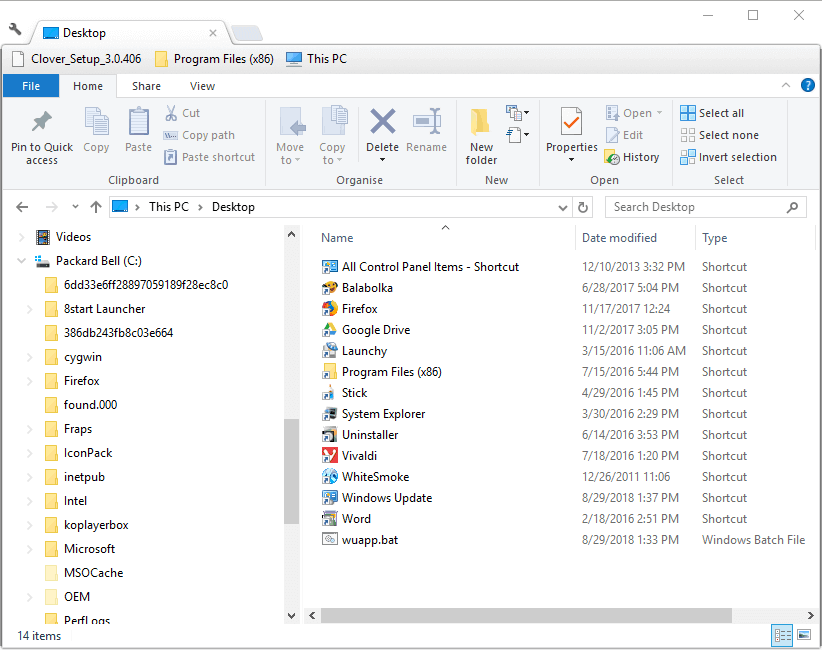
- Darbalaukyje pasirinkite wuapp.bat paspausdami ir laikydami kairįjį pelės mygtuką. Tada vilkite tą failą į „Windows“ aplanką, esantį „File Explorer“ kairėje.
- Kai nuleidžiate failą į Windows aplanką, atsidaro dialogo langas Paskirties aplanko prieiga uždrausta. Spustelėkite Tęsti kad įmestumėte failą wuapp.bat į katalogą.
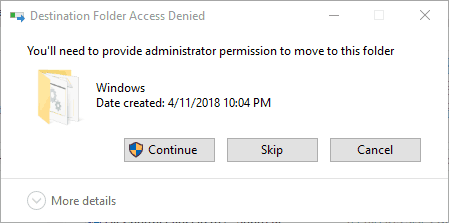
- Įveskite „wuapp“ laukelyje „Run“ ir paspauskite Gerai mygtuką. Dabar bus atidaryti naujinimo nustatymai, rodomi tiesiai žemiau.
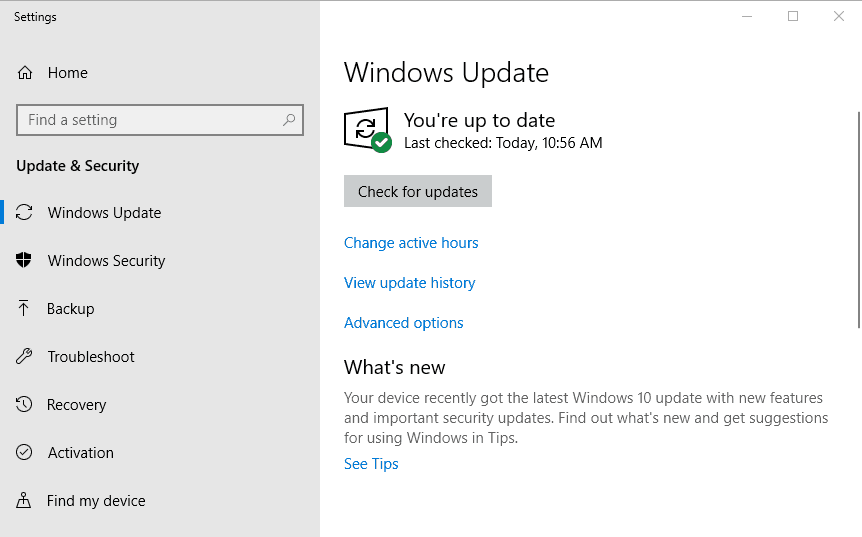
- SUSIJĘS: Kas yra „Windows“ naujinimo klaida 0x80071a91? Kaip tai ištaisyti?
Prie darbalaukio pridėkite „Windows Update“ nuorodą
Arba galite pridėti nuorodą į darbalaukį, kuris atidaro „Windows Update“. Tai geresnis spartusis klavišas nei naujinimo nustatymų atidarymas naudojant Vykdyti, nes prie jo galite pridėti spartųjį klavišą. Vadovaukitės toliau pateiktomis gairėmis, kad nustatytumėte darbalaukio spartųjį klavišą Windows naujinimo parinktims.
- Dešiniuoju pelės mygtuku spustelėkite darbalaukį ir pasirinkite Nauja > Trumpesnis kelias kad atidarytumėte langą žemiau esančiame paveikslėlyje.
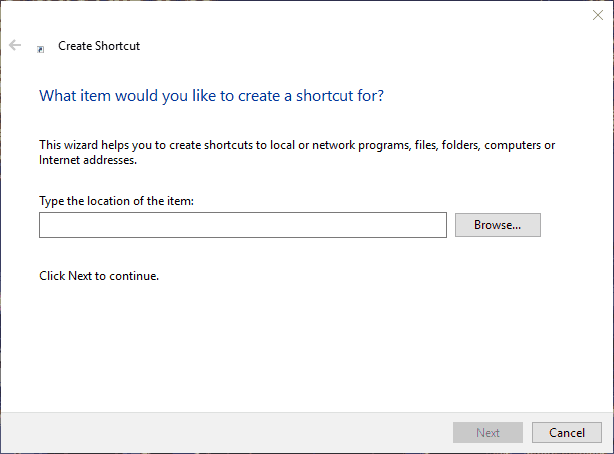
- Įveskite „control.exe /name Microsoft“. WindowsUpdate“ teksto laukelyje.
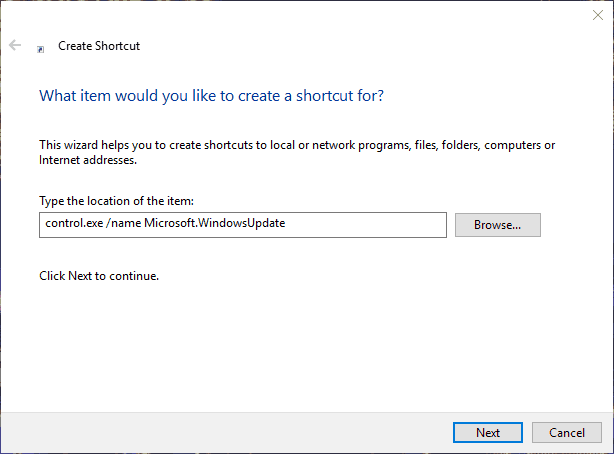
- Paspauskite Kitas mygtuką.
- Įveskite „Windows Update“ teksto laukelyje Įveskite šios nuorodos pavadinimą.
- Paspauskite Baigti mygtuką, kad pridėtumėte spartųjį klavišą prie darbalaukio, kaip parodyta paveikslėlyje žemiau.
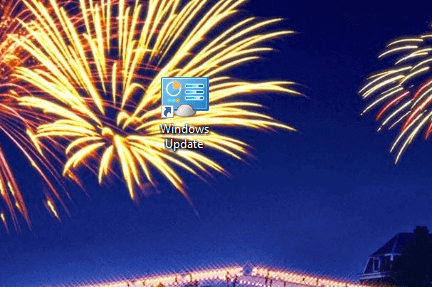
- Dešiniuoju pelės mygtuku spustelėkite nuorodą ir pasirinkite Savybės.
- Pasirinkite skirtuką Spartusis klavišas.
- Spustelėkite sparčiųjų klavišų laukelį ir paspauskite W klavišą. Tai pridės spartųjį klavišą Ctrl + Alt + W.
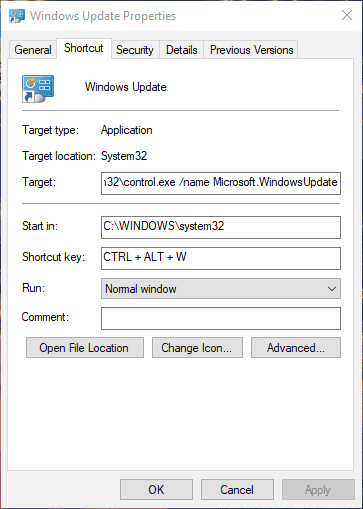
- Tada paspauskite Taikyti mygtuką ir spustelėkite Gerai uždaryti langą.
- Dabar galite paspausti Ctrl + Alt + W, kad atidarytumėte „Windows“ naujinimo parinktis!
Taigi galite nustatyti du patogius sparčiuosius klavišus, kuriais galite greitai atidaryti naujinimo nustatymus. Kai paketinis failas atkuria komandą wuapp Run, tai veiksmingai ištaiso „„Windows“ negali rasti wuapp.exe“ klaidos pranešimas. Tačiau darbalaukio spartusis klavišas suteikia šiek tiek tiesioginį būdą atidaryti „Windows Update“ parinktis.


